
时间:2021-08-03 14:57:07 来源:www.win10xitong.com 作者:win10
win10系统已经发布很久了,已经还算是比较稳定了,但还是有用户碰到了Win10系统任务栏假死的问题,Win10系统任务栏假死这样的不常见的问题,还真把一些大神给弄懵了。如果你想靠自己解决Win10系统任务栏假死的问题但是又不知道该怎么办,解决这个问题的步骤如下:1、首先对于自己的电脑打开,通过组合快捷键【Win+R】对于运行功能打开,然后输入【msconfig】,在点击确定。2、然后在打开的页面,依次点击"服务"、"隐藏所有 Microsoft 服务"、"全部禁用"、"确定"就轻松加愉快的把这个问题处理好了。由于时间关系,我们接下来就结合截图,一起来看看Win10系统任务栏假死的详细解决手段。
Win10系统任务栏假死解决方案
1.先打开自己的电脑,结合快捷键【Win R】打开运行功能,然后输入【msconfig】,然后点击【确定】。
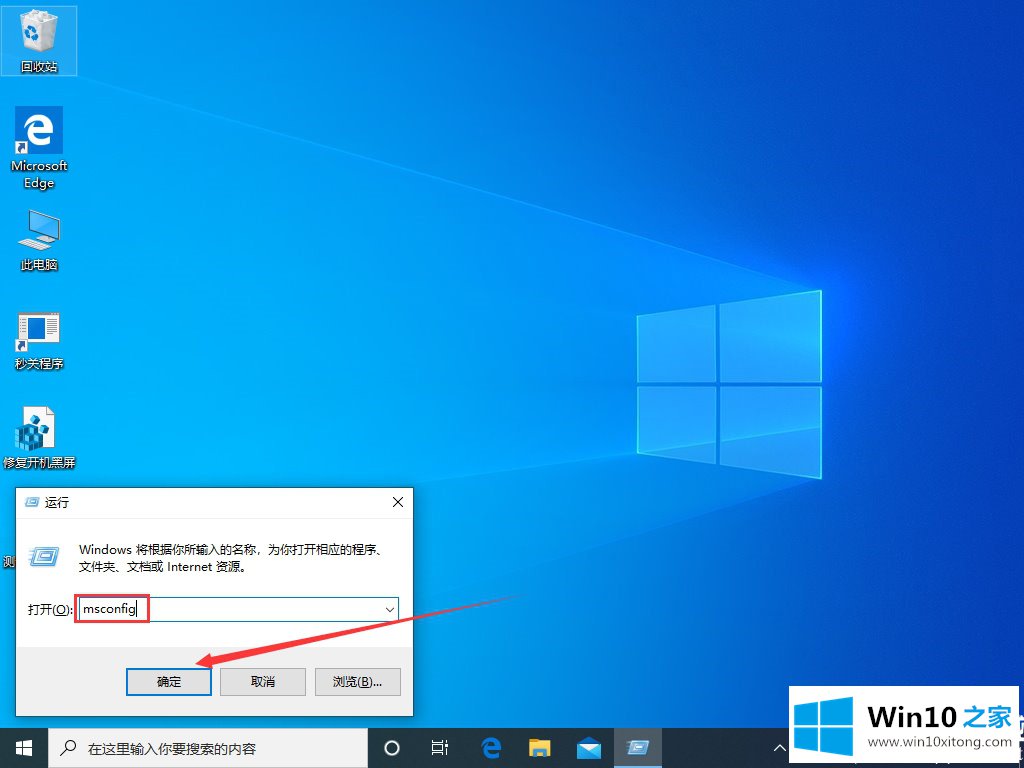
2.然后在打开的页面上依次单击“服务”、“隐藏所有微软服务”、“全部禁用”和“确定”
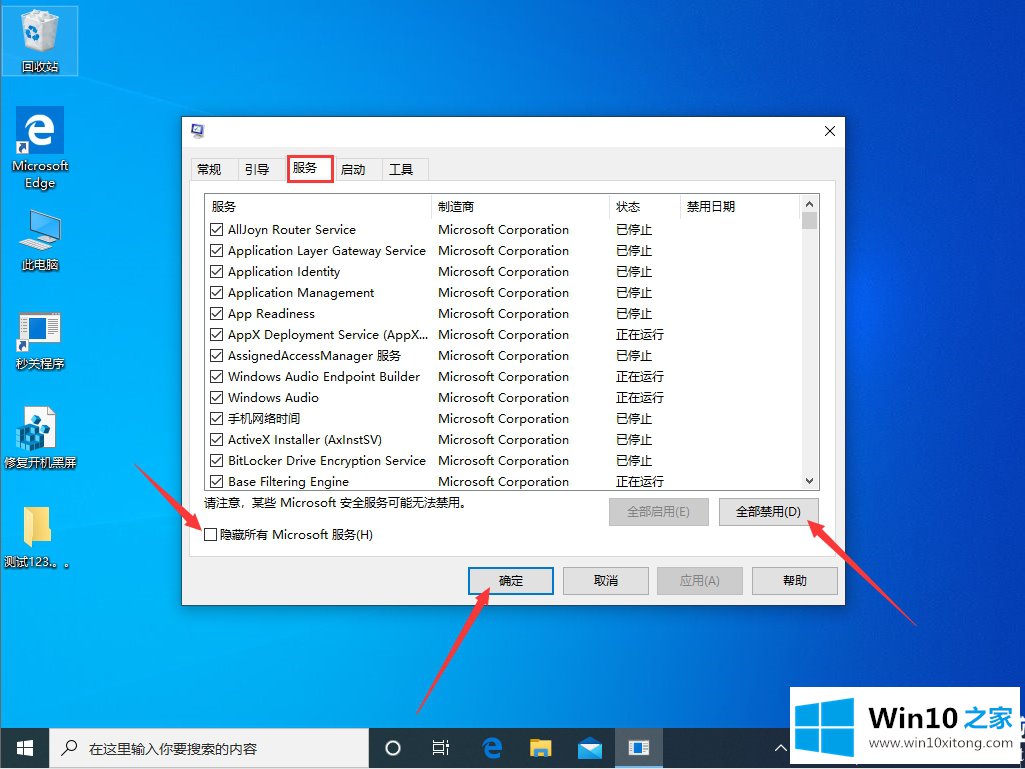
3.然后启动任务管理器,并单击“开始”选项卡禁用所有启动项目。
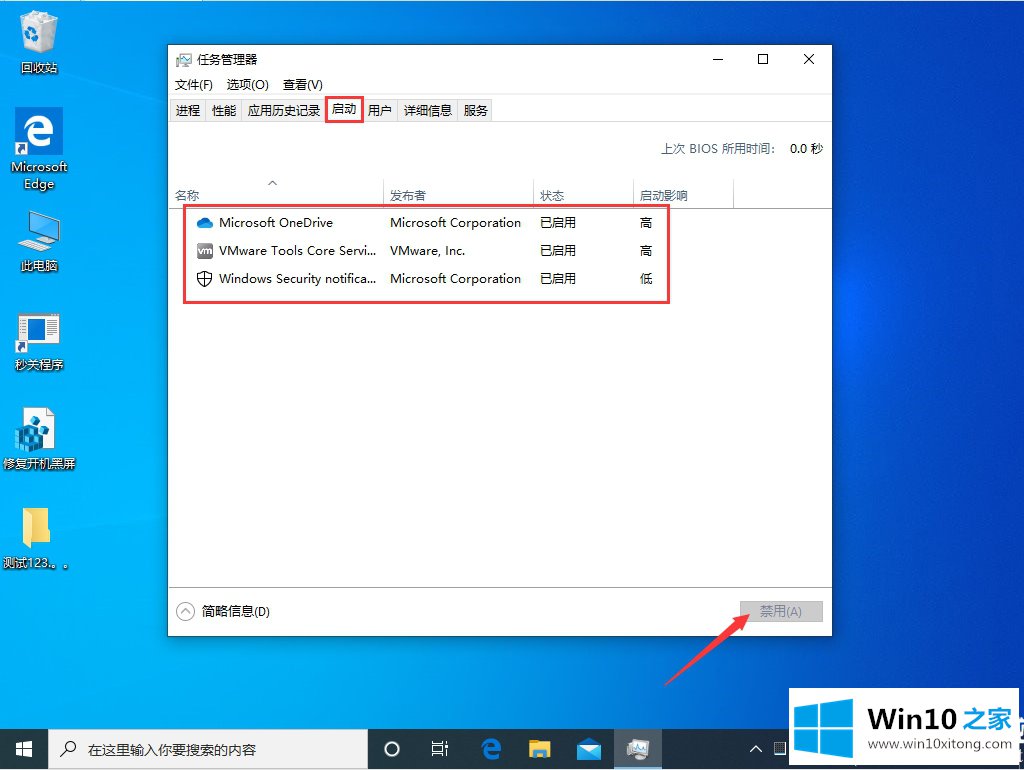
4.操作完成后,重启设备。
以上是边肖为大家编制的Win10系统任务栏假死解决方案。想了解更多的系统软件,可以关注win10 House!
到这里,Win10系统任务栏假死的详细解决手段就全部结束了,获得更多win系统相关教程,可以继续关注本站。